Thanh trạng thái trên điện thoại Android là nơi hiển thị nhanh chóng các thông tin quan trọng về thiết bị. Với sự phát triển không ngừng của công nghệ và việc bổ sung nhiều tính năng mới, số lượng các biểu tượng (icon) xuất hiện trên thanh này cũng ngày càng đa dạng, đôi khi khiến người dùng bối rối. Bài viết này từ thuthuatmienphi.net sẽ giúp bạn hiểu rõ ý nghĩa của từng biểu tượng phổ biến, từ đó kiểm soát tốt hơn chiếc smartphone của mình.
Thanh trạng thái Android là dải biểu tượng chạy dọc phía trên màn hình, thường được chia làm hai khu vực: góc phải trên cùng chứa hầu hết các biểu tượng trạng thái của hệ thống, trong khi góc trái trên cùng chủ yếu dành cho các thông báo ứng dụng.
Biểu Tượng Pin và Trạng Thái Sạc
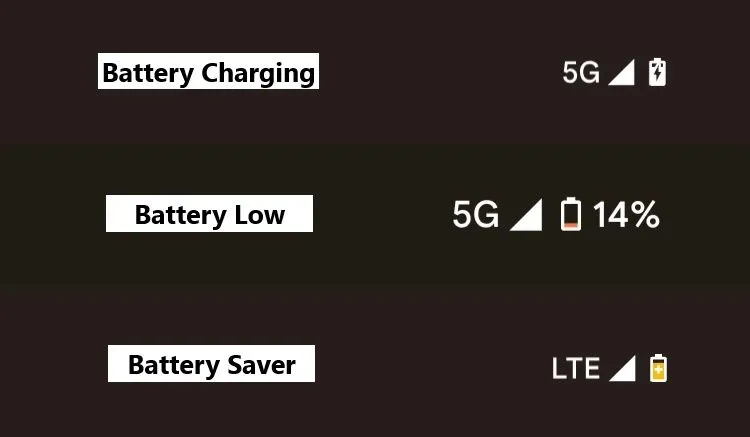 Các biểu tượng pin trên thanh trạng thái Android
Các biểu tượng pin trên thanh trạng thái Android
Có lẽ đây là nhóm biểu tượng dễ nhận biết và giải thích nhất. Chúng đều là các biến thể của ký hiệu pin chung, mô phỏng hình dáng của một viên pin.
- Biểu tượng trạng thái pin: Thường đi kèm với phần trăm pin còn lại. Một phiên bản đơn giản hơn sẽ chỉ hiển thị hình viên pin được đổ đầy tương ứng với mức năng lượng.
- Biểu tượng pin đang sạc: Xuất hiện khi điện thoại của bạn đang được sạc, dù là sạc có dây hay không dây. Thường có thêm một tia sét hoặc animation nhỏ.
- Chế độ tiết kiệm pin: Được thể hiện bằng biểu tượng viên pin có dấu cộng hoặc dấu gạch chéo (tương tự như biểu tượng chữ thập đỏ thường liên quan đến dịch vụ cấp cứu). Khi bật chế độ này, điện thoại sẽ hạn chế hiệu năng và các tác vụ nền để kéo dài thời lượng pin.
- Pin yếu: Biểu tượng này là một viên pin chứa dấu chấm than, thường xuất hiện khi mức pin nằm trong khoảng từ 5 đến 15% (có thể tùy chỉnh). Đây là tín hiệu nhắc nhở bạn cần sạc pin ngay lập tức.
Biểu Tượng Mạng và Kết Nối
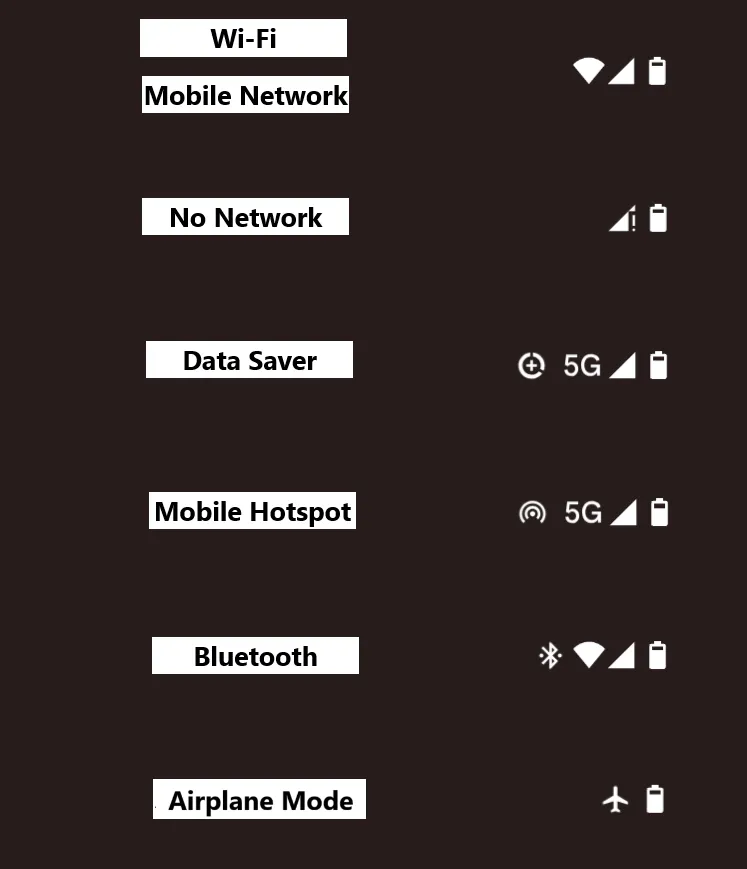 Các biểu tượng mạng trên thanh trạng thái Android
Các biểu tượng mạng trên thanh trạng thái Android
Các biểu tượng sóng di động và Wi-Fi đại diện cho mạng di động, mạng Wi-Fi cũng như các tính năng kết nối bổ sung của thiết bị. Biểu tượng mạng di động và Wi-Fi hiển thị cường độ tín hiệu ước tính – số vạch hoặc mức độ lấp đầy của biểu tượng cho biết tín hiệu mạnh hay yếu, tương tự như biểu tượng pin. Một số nhà mạng còn hiển thị tốc độ mạng như LTE, 4G, hoặc 5G bên cạnh biểu tượng này.
- Không có kết nối Internet: Một dấu chấm than bên cạnh biểu tượng mạng di động hoặc Wi-Fi có nghĩa là thiết bị không có kết nối internet. Tuy nhiên, đối với Wi-Fi, điều này có thể chỉ ra rằng thiết bị đã kết nối với mạng nội bộ (WLAN) nhưng không thể truy cập internet.
- Chế độ tiết kiệm dữ liệu: Biểu tượng vòng tròn có dấu gạch chéo bên trong cho thấy thiết bị đang bật chế độ tiết kiệm dữ liệu. Điều này có nghĩa là điện thoại đang giảm mức sử dụng dữ liệu di động bất cứ khi nào có thể, giúp bạn tiết kiệm chi phí gói cước.
- Điểm phát sóng di động (Hotspot): Biểu tượng này xuất hiện khi bạn bật tính năng biến điện thoại thông minh của mình thành một điểm phát Wi-Fi di động.
- Bluetooth: Biểu tượng Bluetooth quen thuộc cho biết điện thoại của bạn đã được ghép nối và kết nối với một thiết bị khác, chẳng hạn như tai nghe, đồng hồ thông minh, hoặc hệ thống giải trí trên ô tô.
- Chế độ máy bay: Biểu tượng hình máy bay thay thế các biểu tượng mạng di động và Wi-Fi, ngụ ý rằng tất cả các kết nối từ điện thoại đã bị cắt. Bạn vẫn có thể bật riêng Bluetooth và Wi-Fi trong chế độ này để kết nối Wi-Fi trên máy bay hoặc nghe nhạc từ điện thoại.
Biểu Tượng Cuộc Gọi
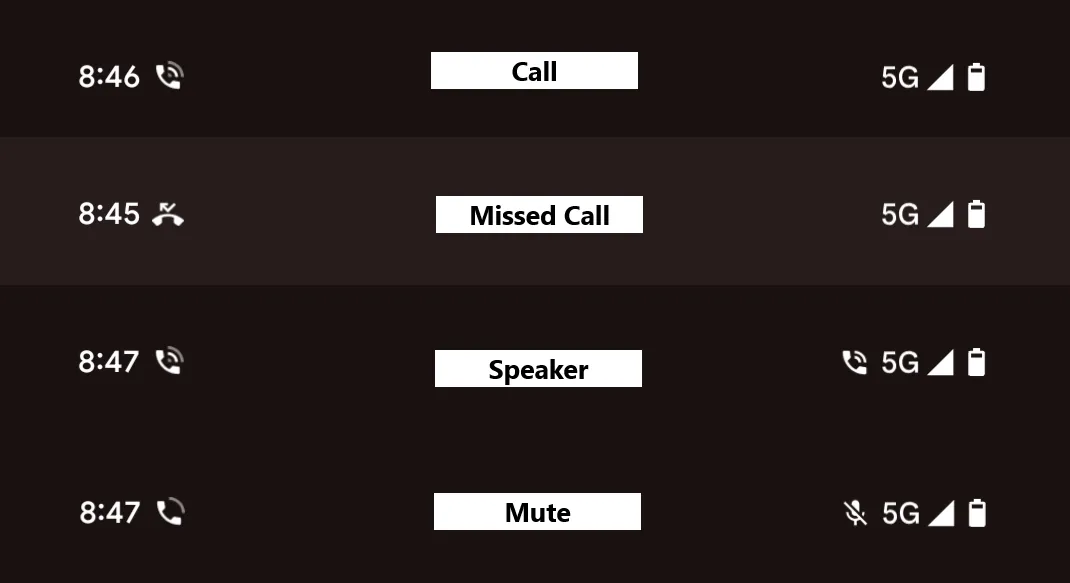 Các biểu tượng cuộc gọi trên thanh trạng thái Android
Các biểu tượng cuộc gọi trên thanh trạng thái Android
Các biểu tượng truyền thống liên quan đến trải nghiệm gọi điện đã có mặt từ khá lâu trên Android và thường xuất hiện ở góc trái của thanh trạng thái.
- Cuộc gọi đang diễn ra/Cuộc gọi nhỡ: Biểu tượng điện thoại là biểu tượng rõ ràng nhất. Nó có thể thay đổi giữa cuộc gọi đang diễn ra và cuộc gọi nhỡ. Điều thú vị là các biểu tượng này thường xuất hiện ở phía bên trái của thanh trạng thái, thuộc khu vực thông báo.
- Tắt tiếng micrô: Nếu bạn đã tắt tiếng micrô trong khi gọi, bạn sẽ thấy biểu tượng micrô có dấu gạch chéo xuất hiện ở phía bên phải thanh trạng thái.
- Loa ngoài: Biểu tượng điện thoại ở phía bên phải, rất giống với biểu tượng cuộc gọi đang diễn ra, cho biết bạn đang sử dụng chế độ loa ngoài. Trước đây, nó thường là biểu tượng loa truyền thống.
Các Chế Độ Đặc Biệt
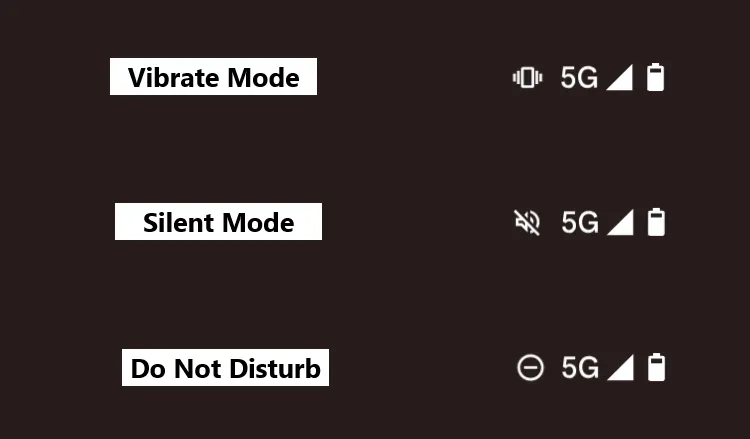 Các biểu tượng chế độ trên thanh trạng thái Android
Các biểu tượng chế độ trên thanh trạng thái Android
Đôi khi, bạn sẽ cài đặt điện thoại của mình ở một trong các chế độ có sẵn để tắt thông báo, tắt âm báo hoặc đơn giản là để tập trung vào những việc bạn đang làm trong thế giới thực.
- Chế độ rung: Một biểu tượng trông giống như điện thoại có biểu tượng rung cho thấy điện thoại đang ở chế độ rung. Thiết bị sẽ rung khi có cuộc gọi và thông báo nhưng không phát ra âm thanh.
- Chế độ im lặng: Biểu tượng loa có dấu gạch chéo ngụ ý rằng điện thoại đang ở chế độ im lặng. Nó sẽ không phát ra âm thanh cho cuộc gọi và thông báo, cũng không rung.
- Chế độ không làm phiền (Do Not Disturb – DND): Một chế độ khác có sẵn là tùy chọn “Không làm phiền”, chế độ này chặn tất cả các thông báo (bạn có thể tùy chỉnh các ứng dụng hoặc liên hệ được phép thông báo ngay cả khi DND được bật). Biểu tượng này là một hình tròn đặc chứa một dấu gạch ngang.
Các Biểu Tượng Khác
Ngoài các biểu tượng trạng thái hệ thống, bạn cũng sẽ thấy các biểu tượng ứng dụng cụ thể mỗi khi nhận được thông báo. Dưới đây là một số biểu tượng khác bạn có thể gặp.
- Dịch vụ định vị (Vị trí): Biểu tượng hình giọt nước ngược với một lỗ trống ở giữa đại diện cho việc dịch vụ định vị đang được bật và một trong các ứng dụng hoặc tính năng của Android đang theo dõi hoặc chia sẻ vị trí của bạn. Ví dụ, biểu tượng này sẽ liên tục hoạt động khi bạn đang sử dụng Google Maps để điều hướng.
- Truyền màn hình (Casting): Một hộp chứa biểu tượng Wi-Fi sẽ xuất hiện bất cứ khi nào bạn đang truyền nội dung từ điện thoại sang một thiết bị hiển thị khác trong cùng mạng. Một ví dụ điển hình là truyền video YouTube từ điện thoại của bạn lên TV trong phòng khách.
Kết Luận
Việc nắm vững ý nghĩa của các biểu tượng trên thanh trạng thái Android không chỉ giúp bạn nhanh chóng hiểu được trạng thái hiện tại của điện thoại mà còn hỗ trợ bạn đưa ra các điều chỉnh cần thiết một cách kịp thời. Chỉ cần một cái nhìn nhanh vào góc trên bên phải màn hình, bạn sẽ biết được điều gì đang diễn ra với chiếc smartphone của mình. Hãy thường xuyên ghé thăm thuthuatmienphi.net để khám phá thêm nhiều mẹo và hướng dẫn công nghệ hữu ích khác!


